CAD批量打印是一個很方便的打印功能,CAD批量打印可以幫助節省很多打印時間,浩辰CAD擴展工具中就有這個功能,而且不光擴展工具有這個功能,CAD發布功能其實也可以進行批量打印。
一、CAD批量打印需求現狀
我跟一些有類似需求的人交流過,不同的需求不完全相同,有些單位是一張圖紙里放上數個相同的圖框,希望能自動識別這些圖框,自動拆分打印;有些單位是想一次選中多張圖紙,將這些圖紙按統一的設置輸出;有些單位情況很復雜,圖框大小不一,打印比例也不完全相同,有些圖有多個圖框、有些圖只有一個圖框,希望一款軟件能自動識別圖框及圖框中標明的打印比例,而且還要優化排列達到省紙的目的,等等;因此很難有一款批量打印軟件能滿足所有人的需求。
二、CAD批量打印工具——“發布”的使用方法
實際上如果你能規范作圖、合理設置,CAD本身就提供了一種可以批量打印的工具:發布(Publish)。
發布提供了一種簡單的方法來創建圖紙圖形集或電子圖形集,也就是說可以將多張圖紙和布局批量輸出成DWF文件(高版本可以輸出PDF文件),也可以直接批量進行打印。
調用發布(Publish)命令后,會彈出“發布”對話框,并會將當前圖的模型和布局自動加入到圖紙列表中,如下圖所示。
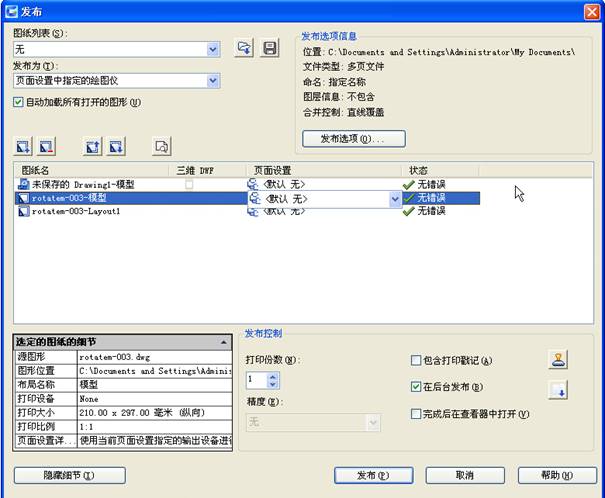
點“添加圖紙”按鈕,可以添加其他圖紙。添加圖紙的模型和布局空間都將被加入到圖紙列表中,在對話框右下角可以選擇是否添加模型選項卡或布局選項卡。當然也可以在添加完畢后,選中多余的布局,點“刪除圖紙”按鈕將其刪除。添加完圖紙后在底部可以設置發布到:頁面設置中指定的繪圖儀(也就是打印),或者輸出為DWF文件。
發布對話框這些按鈕和選項倒是一目了然,無需過多介紹。要想利用 “發布“功能來批量打印圖紙,最關鍵的步驟就是給圖紙需要打印的模型或布局設置好頁面設置。
當我們一張張打印圖紙時,也需要進行頁面設置,如選擇打印機、設置打印范圍、打印比例、打印樣式表等參數。我們在設置好這些參數后,在“打印”對話框中點“應用到布局”,就會將頁面設置保存到當前布局,以后打開圖紙時無需再重新進行打印設置,直接打印就可以了。如果不點“應用到布局”,每次要打印圖紙都需要重新設置。
除了在每個布局可以保存一個頁面設置外,CAD還提供了“頁面設置管理器”,可以保存一些命名的頁面設置,在當前圖紙可以調用,在其他圖紙中也可以輸入此頁面設置。發布時也可以輸入其他圖紙中的頁面設置,但前提是兩張圖紙的圖框位置相同,而且能使用相同的打印設置。
因此要利用發布批量打印圖紙,不是直接往“發布”對話框里添加圖紙和設置幾個選項那么簡單,更多的工作需要在繪圖時來完成,必須按照發布功能的要求合理規劃圖紙并正確設置頁面設置。
主要注意事項有下面幾點:
1、要發布圖紙的模型或每個布局只能有一個圖框。
2、圖紙的模型或布局空間最好已經設置好頁面設置。
3、如果所有圖紙要使用相同的頁面設置,這些圖紙的圖框位置和大小必須一致。
4、確認每個模型和布局后面的狀態是“無錯誤”。
5、如果要保證打印效果,最好選中一些布局,點“預覽”按鈕檢查一下。
6、如果選中圖紙的頁面設置中配置了不同的打印機,要確認這些打印機都能正常連接。
7、在進行大批量打印前最好先用兩三張圖紙試驗一下,把規律摸清楚后再進行真正的批量打印,免得由于設置錯誤浪費紙張。
CAD批量打印功能在CAD軟件中一直存在,“發布”就是其中的一個,我們在使用發布功能時要合理操作,規范使用,留心使用注意點,這樣才能確保打印出來的文件是我們想要的效果。

2023-10-31

2023-10-13

2023-09-27

2022-12-16

2022-07-29
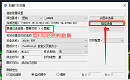
2022-03-31
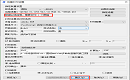
2021-07-01
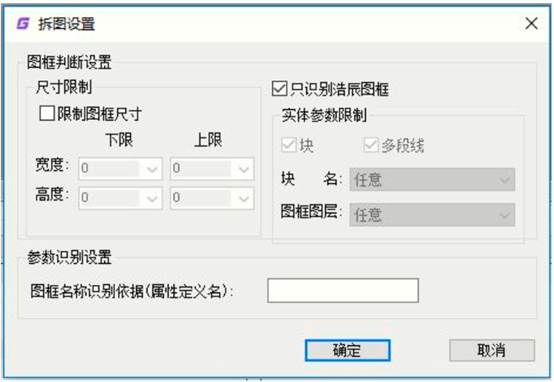
2020-09-07
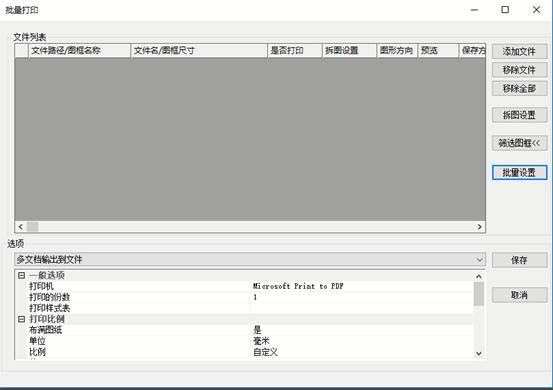
2020-09-07
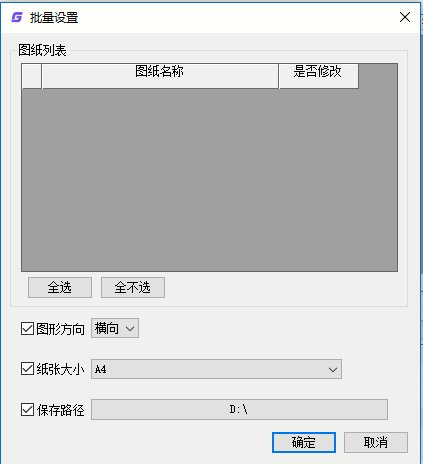
2020-09-07

2020-09-07
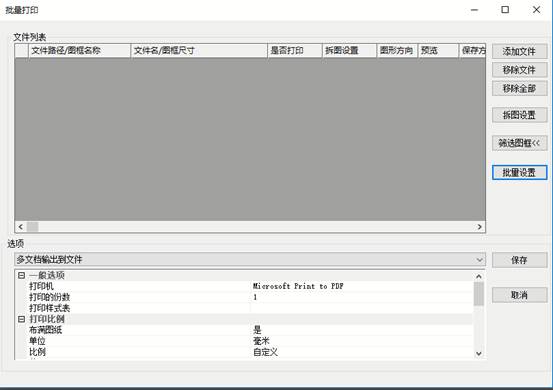
2020-09-07
